Jak automaticky změnit podpis na základě příjemců v aplikaci Outlook?
Ve výchozím nastavení má Outlook zabudovanou funkci, která uživatelům umožňuje automaticky měnit podpis při odesílání e-mailů prostřednictvím různých e-mailových účtů. Ale kromě toho vám zde ukážu metodu automatické změny podpisu na základě různých příjemců v poli Komu v aplikaci Outlook.
Změňte podpis na základě příjemců automaticky pomocí kódu VBA
Změňte podpis na základě příjemců automaticky pomocí kódu VBA
Podle následujících pokynů můžete při odesílání e-mailů v Outlooku použít různé podpisy na odpovídající příjemce.
1. Nejprve musíte v Outlooku zakázat funkci automatického připojeného podpisu. prosím klikněte Soubor > možnosti k otevření Možnosti aplikace Outlook okno.
2. V Možnosti aplikace Outlook okno, vyberte Poštovní zásilka v levém podokně a poté klikněte na Podpisy tlačítko v Sestavte zprávy sekce. Viz screenshot:
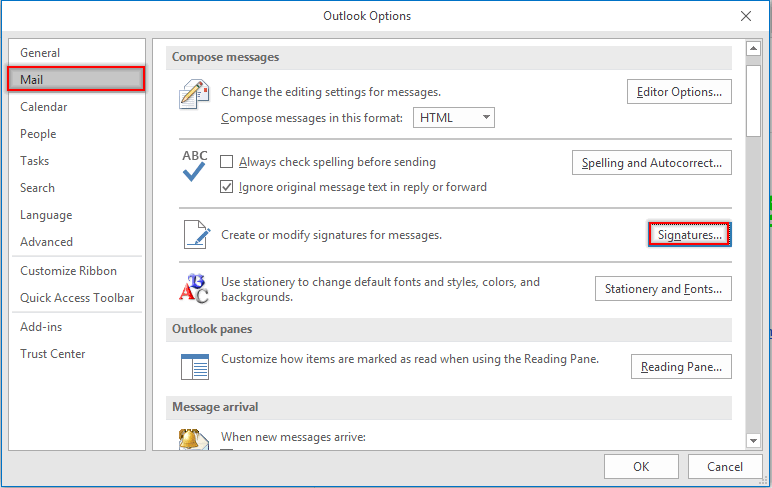
3. V Podpisy a papírnictví dialogové okno, přejděte na Zvolte výchozí podpis část pod E-mailový podpis Na kartě vyberte e-mailový účet v Emailový účet rozevírací seznam a poté vyberte (Žádné) z Nové zprávy a Odpovědi / vpřed rozevírací seznamy. Tyto kroky opakujte, dokud nejsou nastaveny všechny e-mailové účty (Žádné). Poté klikněte na tlačítko OK .
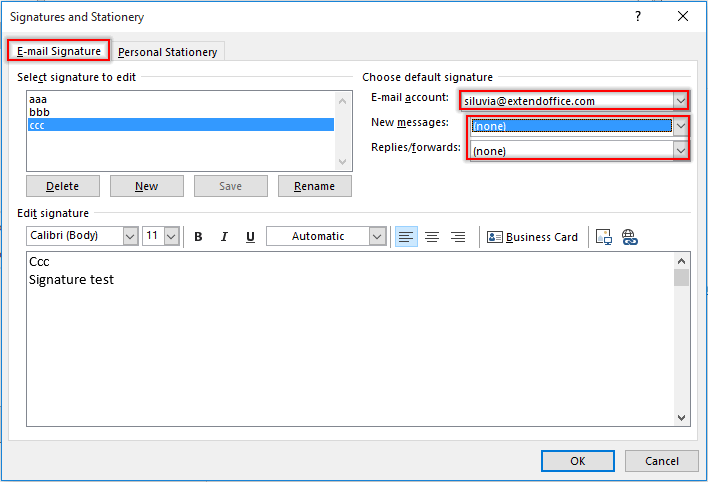
Poznámka: V tomto můžete také vytvořit potřebné podpisy Podpisy a papírnictví dialogové okno.
4. Klepněte na tlačítko OK tlačítko, když vrátí Možnosti aplikace Outlook okno.
5. zmáčkni Další + F11 klávesy pro otevření Microsoft Visual Basic pro aplikace okno.
6. V Microsoft Visual Basic pro aplikace okno, dvakrát klikněte ThisOutlookSession v levém podokně otevřete okno Kód a do okna zkopírujte kód VBA níže. Viz screenshot:
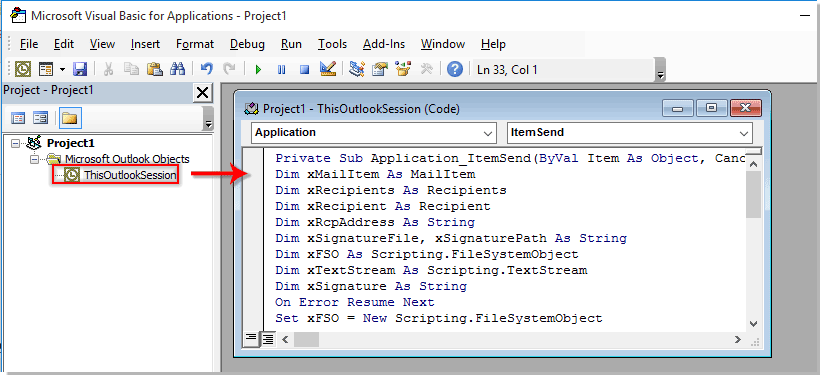
Kód VBA: Automaticky měnit podpis na základě příjemců v aplikaci Outlook
Private Sub Application_ItemSend(ByVal Item As Object, Cancel As Boolean)
'Updated by ExtendOffice 2022/08/01
Dim xMailItem As MailItem
Dim xRecipients As Recipients
Dim xRecipient As Recipient
Dim xRcpAddress As String
Dim xSignatureFile, xSignaturePath As String
Dim xFSO As Scripting.FileSystemObject
Dim xDoc As Document
Dim xFindStr As String
On Error Resume Next
Set xFSO = New Scripting.FileSystemObject
If Item.Class <> olMail Then Exit Sub
Set xMailItem = Item
Set xRecipients = xMailItem.Recipients
xSignaturePath = CreateObject("WScript.Shell").SpecialFolders(5) + "\Microsoft\Signatures\"
For Each xRecipient In xRecipients
If xRecipient.AddressEntry.AddressEntryUserType = olExchangeUserAddressEntry Then
xRcpAddress = xRecipient.AddressEntry.GetExchangeUser.PrimarySmtpAddress
Else
xRcpAddress = xRecipient.AddressEntry.Address
End If
Select Case xRcpAddress
Case "Email Address 1"
xSignatureFile = xSignaturePath & "aaa.htm"
Exit For
Case "Email Address 2", "Email Address 3"
xSignatureFile = xSignaturePath & "bbb.htm"
Exit For
Case "Email Address 4"
xSignatureFile = xSignaturePath & "ccc.htm"
Exit For
End Select
Next
VBA.DoEvents
Set xDoc = xMailItem.GetInspector.WordEditor
xFindStr = "From: " & xMailItem.Recipients.Item(1).Name & " <" & xRcpAddress & ">"
If VBA.InStr(1, xMailItem.Body, xFindStr) <> 0 Then
xDoc.Application.Selection.HomeKey Unit:=wdStory, Extend:=wdMove
With xDoc.Application.Selection.Find
.ClearFormatting
.Text = xFindStr
.Execute Forward:=True
End With
With xDoc.Application.Selection
.MoveLeft wdCharacter, 2
.InsertParagraphAfter
.MoveDown Unit:=wdLine, Count:=1
End With
Else
With xDoc.Application.Selection
.EndKey Unit:=wdStory, Extend:=wdMove
.InsertParagraphAfter
.MoveDown Unit:=wdLine, Count:=1
End With
End If
xDoc.Application.Selection.InsertFile FileName:=xSignatureFile, Link:=False, Attachment:=False
End Sub
Poznámky:
- 1). V kódu VBA nahraďte prosím „E-mailová adresa 1/2/3/4“S určitými e-mailovými adresami příjemců.
- 2). "aaa.htm""bbb.htm"A"ccc.htm" jsou zadané podpisy, které odešlete odpovídajícím příjemcům.
- 3). V tomto případě podpis „aaa„Bude odesláno do“E-mailová adresa 1„, Podpis“bbb„Bude odesláno do“E-mailová adresa 2"A"E-mailová adresa 3", a "E-mailová adresa 4„Obdrží e-mail s podpisem“ccc“. Změňte je prosím podle svých potřeb.
- 4). Pokud je v e-mailu více příjemců, kód bere v úvahu pouze prvního příjemce. V tomto případě ostatní příjemci obdrží e-maily se stejným podpisem jako první příjemce.
7. Pak klikněte na tlačítko Tools > Reference přejděte na Reference-Project dialogové okno. V dialogovém okně zkontrolujte obě Objektová knihovna Microsoft Word a Microsoft Scripting Runtime možnosti a potom klikněte na OK tlačítko, viz screenshot:
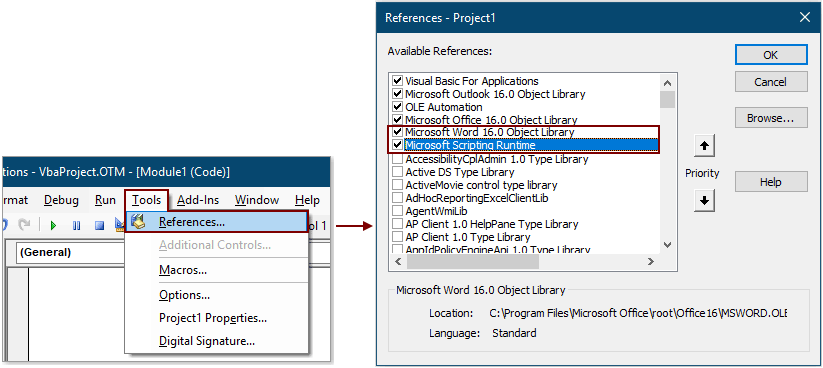
8. zmáčkni Další + Q klávesy pro zavření Microsoft Visual Basic pro aplikace okno.
Od této chvíle se po vytvoření e-mailu a stisknutí tlačítka Odeslat automaticky vloží odpovídající podpis na konec těla e-mailu na základě e-mailové adresy příjemce v poli Komu.
Automaticky vložit aktuální datum jako podpis při odesílání e-mailu v aplikaci Outlook:
Pokud chcete vložit časové razítko jako podpis do těla e-mailu při vytváření / odpovídání / předávání nového e-mailu ve vašem Outlooku, můžete povolit Přidejte podpis data při vytváření nového, odpovídejte a přeposílejte e-maily možnost volby Kutools pro aplikaci Outlook dosáhnout. Viz screenshot:
Stáhněte si a vyzkoušejte nyní (60denní bezplatná trasa)

Nejlepší nástroje pro produktivitu v kanceláři
Kutools pro aplikaci Outlook - Více než 100 výkonných funkcí, které doplní váš Outlook
🤖 AI Mail Assistant: Okamžité profesionální e-maily s magií umělé inteligence – jedním kliknutím získáte geniální odpovědi, perfektní tón, vícejazyčné ovládání. Transformujte e-maily bez námahy! ...
???? Automatizace e-mailu: Mimo kancelář (k dispozici pro POP a IMAP) / Naplánujte odesílání e-mailů / Automatická kopie/skrytá kopie podle pravidel při odesílání e-mailu / Automatické přeposílání (pokročilá pravidla) / Automatické přidání pozdravu / Automaticky rozdělte e-maily pro více příjemců na jednotlivé zprávy ...
📨 Email management: Snadné vyvolání e-mailů / Blokujte podvodné e-maily podle předmětů a dalších / Odstranit duplicitní e-maily / pokročilé vyhledávání / Konsolidovat složky ...
📁 Přílohy Pro: Dávkové uložení / Dávkové odpojení / Dávková komprese / Automaticky uložit / Automatické odpojení / Automatické komprimování ...
???? Rozhraní Magic: 😊 Více pěkných a skvělých emotikonů / Zvyšte produktivitu své aplikace Outlook pomocí zobrazení s kartami / Minimalizujte aplikaci Outlook namísto zavírání ...
???? Zázraky na jedno kliknutí: Odpovědět všem s příchozími přílohami / E-maily proti phishingu / 🕘Zobrazit časové pásmo odesílatele ...
👩🏼🤝👩🏻 Kontakty a kalendář: Dávkové přidání kontaktů z vybraných e-mailů / Rozdělit skupinu kontaktů na jednotlivé skupiny / Odeberte připomenutí narozenin ...
Přes 100 Vlastnosti Očekávejte svůj průzkum! Kliknutím sem zobrazíte další informace.

